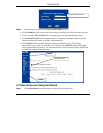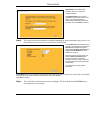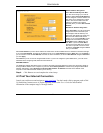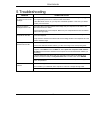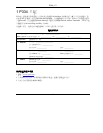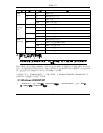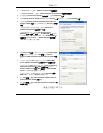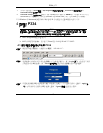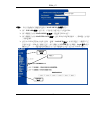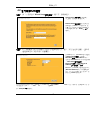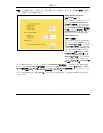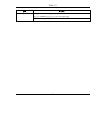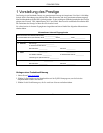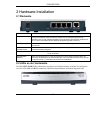P334 中文
15
1.
依序按下電腦螢幕上的 Start(開始)、 (All) Programs(所有程式或程式集)、 Accessories(附屬應用程式) 和
Command Prompt.(命令提示字元)。
2.
Command Prompt.(命令提示字元)視窗中,輸入"ipconfig"後按下鍵盤上的 ENTER 鍵。你電腦的 IP 位址必定有
255.255.255.0 的子網路遮罩為且範圍正確 (192.168.1.2 到 192.168.1.254 之間),才能和 P334 進行資料傳輸。
其他 Windows 和 Macintosh 電腦作業系統的詳細 IP 位址配置方式請參閱您的
使用手冊
。
4 配置 P334
請選擇下列方法中的一個來存取和配置 P334。本
快速啟動手冊
只在告訴您如何使用網路
配置精靈。請參閱您的
使用手冊
以取得 P334 所有功能和 SMT 配置的背景資訊
。
按下網頁
配置程式的線上說明可取得特定畫面的網頁說明。
Web Configurator(網頁配置程式)
SMT (系統管理終端機)。您可使用 Telnet 經由 LAN 或 WAN 存取 SMT。
4.1 經由網頁配置程式存取 P334
步驟 1. 開啟您的網頁瀏覽器。在網路位址欄輸入 “192.168.1.1”。
步驟 2. 預設密碼 (“1234”)已經出現在密碼欄中 (以加密格式顯示)。按下 Login(登入),前進到下個畫
面時會要求您變更密碼 。按下 Reset(重新設定) 會回復為密碼欄位中的預設密碼。
步驟 3. 我們高度建議您變更預設密碼!輸入新密碼且再輸入一次以確認無誤後,請按下 Apply(套
用);或者如果您不想現在變更密碼,請按下 Ignore(略過) 前進到主選單。
網路位址欄.
預設密碼。